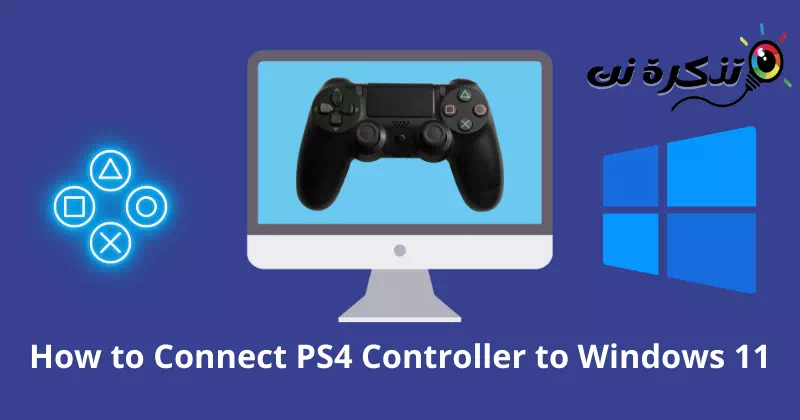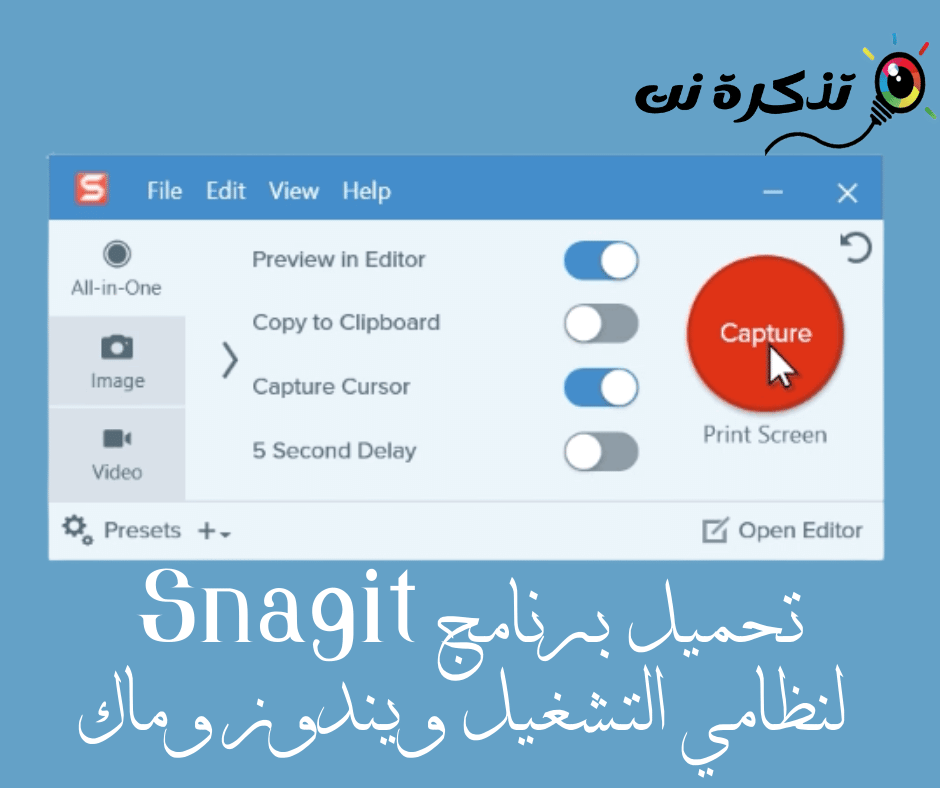dod i fy nabod Sut i Gysylltu Rheolydd PS4 Windows 11 Cam wrth Gam â Lluniau.
Yn ddi-os, mae consol gêm yn ergonomig ac yn aml yn fwy cyfforddus na chwarae gêm ar fysellfwrdd cyfrifiadur a llygoden. Mae'n dod yn hawdd rheoli'r gêm gyda'r botwm gosodiad. Felly, mae'n well gan gamers PC bob amser reolwr allanol pwrpasol ar gyfer profiad anhygoel.
DualShock 4 Mae'n un o brif gonsolau PlayStation. Mae ei ddyluniad greddfol a'i hwylustod yn rhagorol. Fodd bynnag, ni all llawer o chwaraewyr PC gysylltu'r consol hwn â Windows 11.
Rwy'n meddwl eich bod chi'n un ohonyn nhw. Felly peidiwch â phoeni; Mae gennym lawer o atebion i'r broblem ddifrifol hon. Dyma ganllaw manwl am Sut i gysylltu rheolydd DualShock 4 â Windows 11 i ddilyn.
Cydnawsedd DualShock 4 â Windows 11
Rydym yn aml yn gweld cwestiynau fel A yw Windows 11 yn cefnogi DualShock 4 neu a yw'n gydnaws?. Fodd bynnag, yr ateb uniongyrchol yw hynny Mae Windows 11 yn cefnogi DualShock 4.
Ond o ran cydnawsedd rhwng y ddau ddyfais hyn, nid yw mor rosy. Efallai y byddwch yn teimlo'n rhwystredig pan nad yw'r DS4 yn cefnogi rhai gemau penodol. Cyn belled â bod gan Windows ei gonsol ei hun, mae'n well ganddyn nhw gonsol Xbox Am gydnawsedd di-dor â systemau gweithredu Windows 10 ac 11.
Fodd bynnag, mae gyrrwr bluetooth hen ffasiwn hefyd yn chwarae rhan ganolog mewn cysylltiad amhriodol. Felly, cadw i fyny â gyrrwr bluetooth yw un o'r defodau gorau y gallwch eu dilyn.
Sut i gysylltu rheolydd DualShock 4 â Windows 11
Mae Windows 11 yn ddigon craff iawn ar gyfer hapchwarae gan ei fod yn system â ffocws mawr i chwaraewyr. Mae ganddo allu dwfn i gysylltu ag unrhyw ddyfais allanol. Dyma broses syml iawn i'w dilyn er mwyn cysylltu eich rheolydd DualShock 4 â Windows 11.
1. Camau i gysylltu DualShock 4 â Windows 11 gan ddefnyddio Bluetooth
Os oes gennych Bluetooth ar eich system, gallwch chi gysylltu'r consol yn hawdd. Mae gan y rhan fwyaf o systemau Bluetooth adeiledig, felly peidiwch â phoeni.
rhan Un
Yma byddwn yn dangos i chi'r camau i gysylltu DS4 â Windows 11.
- cliciwch ar y botwm ffenestri.
- Yna pwyswchGosodiadaui gael mynediad at Gosodiadau.
- Yna pwyswchBluetooth a dyfeisiaui gael mynediad at bluetooth a dyfeisiau.
- ar hyn o bryd Trowch Bluetooth ymlaen Cliciwch ar y botwm switsh.
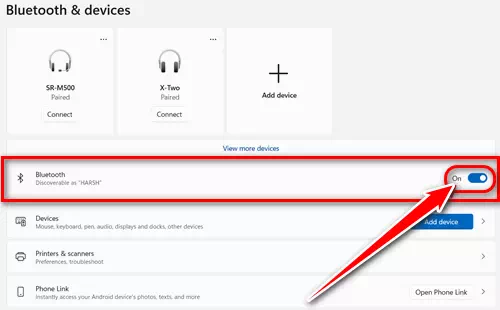
Trowch y bluetooth ymlaen ar windows 11 - Yna, Cymerwch y consol DS4 , a gwasgwch fy botwm Share و PS am ychydig nes bod y goleuadau'n fflachio. Mae amrantu golau yn golygu ei fod wedi chwilio am ddyfais newydd.

Daliwch y botymau Rhannu a PS am ychydig nes bod y goleuadau'n fflachio - Yna yn System, cliciwch ar “Ychwanegwch ddyfaisi ychwanegu dyfais.

Cliciwch Ychwanegu Dyfais - a dewis “Bluetooth".
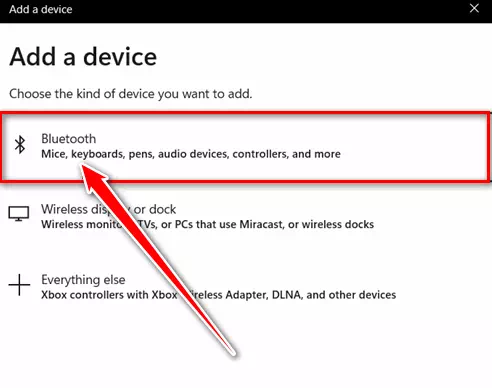
Dewiswch Bluetooth - Dewiswch nawr Uned reoli.
- bydd yn cyflawni eich rheolydd DS4 eich system Windows 11.
Yr ail ran
Fel y soniwyd yn gynharach, ni fydd y gyrrwr hen ffasiwn hefyd yn caniatáu ichi gysylltu'r ddyfais. Gall diweddaru'r gyrrwr bluetooth ddatrys y broblem. Dyma beth mae'n rhaid i chi ei ddilyn:
- cliciwch ar y botwm ffenestri.
- Yna Chwilio Ynglŷn â "Rheolwr DyfaisI gael mynediad at Device Manager, yna pwyswchagoredi'w agor.

Cliciwch ar y botwm Windows a chwiliwch am Device Manager - ar hyn o bryd Chwilio Ynglŷn â "Bluetooth, a chliciwch ar symbol saeth. cewch rhestr bluetooth.
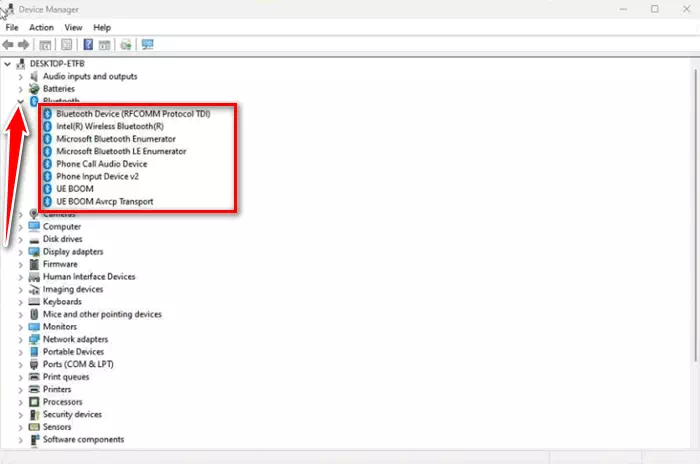
rhestr bluetooth - Nawr cliciwch ar y dde System weithredu (gyrrwr), a chliciwchdiweddariadi ddiweddaru'r meddalwedd gyrrwr. Gallwch chi ddiweddaru'r gyrrwr DS4 neu'r cyfan i gael gwell cydnawsedd.
- Yna bydd blwch deialog yn ymddangos, cliciwch ar “Chwilio'n awtomatig am yrwyri chwilio am yrwyr yn awtomatig.

Cliciwch Chwilio yn awtomatig am yrwyr - fydd Diweddarwch eich gyrrwr.
2. Camau i gysylltu DualShock 4 â Windows 11 gan ddefnyddio Steam
Meddalwedd Steam Mae'n llythrennol yn llwyfan gwych i gamers. Mae'n cefnogi DualShock 4, felly gallwch chi gysylltu'ch rheolydd â Windows 11 gan ddefnyddio Steam.
Dyma beth sydd angen i chi ei ddilyn:
- Stêm Agored Os nad oes gennych Steam ar eich system, yna bi'w lawrlwytho Stêm.
- Yna crëwch eich cyfrif neu mewngofnodwch os oes gennych gyfrif yn barod.
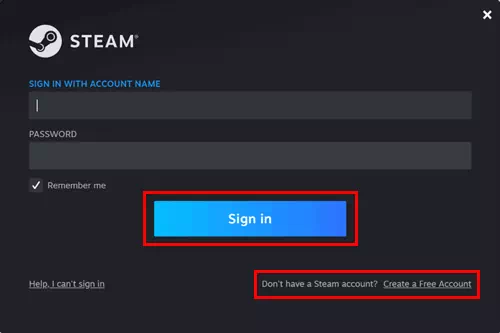
mewngofnodi stêm i - Yma gallwch chi gysylltu'r dyfeisiau naill ai trwy ddefnyddio "cebl أو Bluetooth.” Os ydych chi'n defnyddio cysylltiad â gwifrau, cysylltwch eich cebl â'r system. Ar gyfer bluetooth, rhaid i chi wasgu a dal botwm Share و PS Dim ond nes bod y goleuadau'n dechrau fflachio.

Daliwch y botymau Rhannu a PS am ychydig nes bod y goleuadau'n fflachio - Nawr cliciwch ar ffenestri> Gosodiadau> Bluetooth a dyfeisiau.
- Yna cliciwchYchwanegwch ddyfaisI ychwanegu dyfais, dewiswch eich consol o'r rhestr.

Cliciwch Ychwanegu Dyfais - Ar ôl hynny, ewch yn ôl i Meddalwedd Steam , a tap Stêm o'r gornel chwith uchaf. dewis nawrGosodiadaui gyrchu Gosodiadau o'r ddewislen.
- Yna cliciwchRheolwrO'r rhestr, dewiswchGosodiadau Rheoli Cyffredinoli gael mynediad at y gosodiadau rheoli cyffredinol.
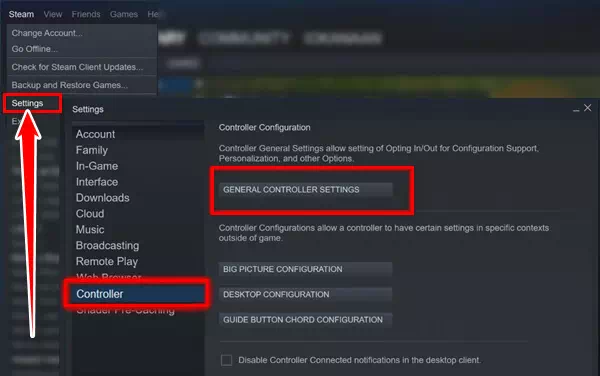
Cliciwch Rheolwr o'r rhestr a dewiswch Gosodiadau Rheolydd Cyffredinol - Yma mae angen i chi wirio'r 'Cefnogaeth cyfluniad PlayStationsy'n golygu cefnogaeth Ffurfweddiad PlayStation.
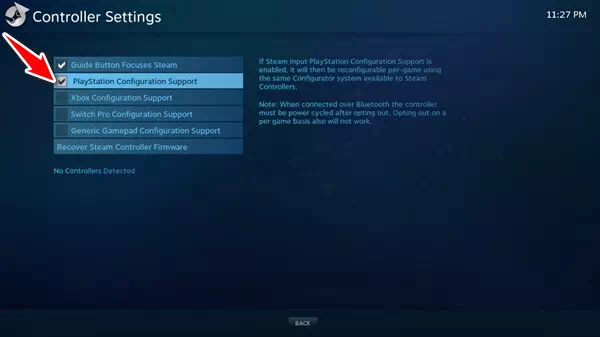
Baner ar gefnogaeth ffurfweddu PlayStation - rydw i wedi Rydych chi wedi cysylltu'ch rheolydd DS4 yn llwyddiannus â Windows 11 gan ddefnyddio Steam.
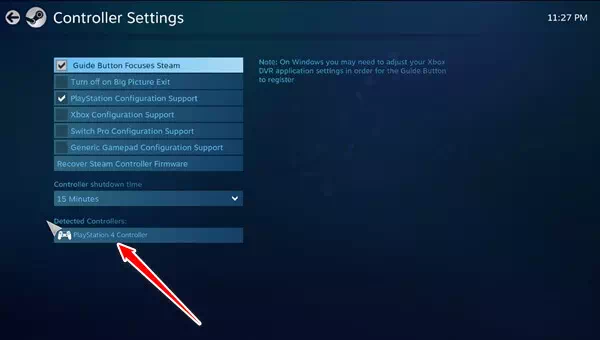
Rydych chi wedi cysylltu'ch consol DS4 yn llwyddiannus â Windows 11 gan ddefnyddio Steam
I gyflawni'r camau hyn, mae angen i chi gael Steam yn rhedeg. Mae yna lawer o broblemau cysylltiedig â chysylltiad yn Steam.
Fodd bynnag, efallai y bydd rhai defnyddwyr yn dal i wynebu'r broblem o reoli'r gêm gyda'r rheolydd. Ond peidiwch â phoeni. Mae gennym ddull defnyddiol arall.
3. Gosod DS4Window i gysylltu DualShock 4
Dyma un o'r ffyrdd gorau o ddefnyddio rheolydd PS4 gyda Windows 11. Bydd yn rhoi gwybod i'ch system eich bod yn defnyddio rheolydd Xbox. Ac mae'n gwneud y rheolydd PS4 yn gydnaws â Windows 11. Gadewch i ni symud ymlaen i'r broses.
- Dadlwythwch DS4Windows Ac echdynnu'r ffeil cywasgedig gan WinZip.
- ar hyn o bryd Gosodwch y ffeil arferiad I weithredu yn dilyn y cyfarwyddiadau.
- Yna Cysylltwch eich consol gan ddefnyddio cebl أو bluetooth.
- Pan fyddwch yn plygio i mewn y cebl USB, bydd yn dod o hyd DS4Windows dyfais o fewn eiliadau.
- Os ydych chi eisiau profi cysylltiad Bluetooth diwifr. Yna pwyswch a dal y botymau Share و PS Ar yr un pryd.
- Yna, Cysylltwch y ddyfais â Windows 11.
Dysgwch am gynllun y botwm ar gyfer rheolydd Xbox
Gan fod y rheolydd PS4 yn gweithio fel rheolydd Xbox yn Windows 11. Rhaid i chi fod yn gyfarwydd â gosodiad botwm y rheolydd Xbox. Felly paratowch cyn chwarae.
- R1 = RT
- R2 = RB
- Triongl = Y
- Sgwâr = X (y sgwâr)
- L1 = LT
- L2 = LB
- Croes = A
- Cylch = B
Dyma sut y gallwch gysylltu rheolydd DualShock 4 i Windows 11. Cofiwch ymgyfarwyddo â gosodiad Xbox oherwydd bydd y DS4 yn gweithio fel rheolydd Xbox. Fodd bynnag, os ydych chi'n dal i gael trafferth, rhowch wybod i ni yn y sylwadau.
Efallai y bydd gennych ddiddordeb hefyd mewn dysgu am:
- 10 Efelychydd PS3 Gorau ar gyfer PC
- Efelychwyr Xbox Gorau ar gyfer Windows PC
- Sut i Osod Google Play Store ar Windows 11 (Canllaw Cam wrth Gam)
- Y dewisiadau amgen Steam gorau ar gyfer PC
- Sut i Atgyweirio Gwallau SteamUI.dll Heb eu Canfod neu Goll
Gobeithio y bydd yr erthygl hon yn ddefnyddiol i chi ei gwybod Sut i gysylltu rheolydd PS4 â Windows 11. Rhannwch eich barn a'ch profiad gyda ni yn y sylwadau.